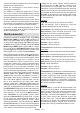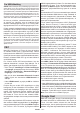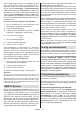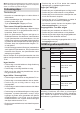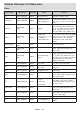Operating Instruction
Table Of Contents
- C01_[SE]_MB185_RC45160_(DVB-T2-C-S2)(TX-43-50-55-65LX650E-650EZ-660E-670E)_(43-50-55-65661_661AYK)_50637872
- C02_[NO]_MB185_RC45160_(DVB-T2-C-S2)(TX-43-50-55-65LX650E-650EZ-660E-670E)_(43-50-55-65661_661AYK)_50637872
- C03_[NL]_MB185_RC45160_(DVB-T2-C-S2)(TX-43-50-55-65LX650E-650EZ-660E-670E)_(43-50-55-65661_661AYK)_50637872
Norsk - 61 -
forhåndsvisninger av video og lyd. Organiser apper
og spill, endre rekkefølgen eller få mer av dem. Vis
åpen kildekode-lisenser
for å tilpasse innholdet i disse fanene. Uthev Oppsett
og trykk OK for å logge på en Google-konto, slik at
du kan bla gjennom personlige anbefalinger for den
kontoen i Oppdag-fanen på startskjermen. Etter å
ha logget på, ved å bruke de relaterte alternativene i
denne menyen, kan du se kontoaktivitetskontrollene
-
holdspreferanser for å få bedre anbefalinger.
Lagremodus: Uthev Butikkmodus og trykk OK. En
dialog vises og ber om bekreftelse. Les beskrivelsen,
uthev Fortsett og trykk OK hvis du vil fortsette. Uthev
deretter På for å aktivere eller Av for å deaktivere og
trykk på OK. I butikkmodus vil TV-ens innstillinger bli
vises på skjermen. Når den er aktivert, vil innstillinger
for Butikkmeldinger og PQ-demo bli tilgjengelige.
Angi i henhold til dine preferanser. Det anbefales ikke
å aktivere butikkmodus for hjemmebruk.
Google Assistant: Uthev På, og trykk på OK for å slå
denne funksjonen av eller på. Velg din aktive konto,
vis tillatelser, velg hvilke apper du vil inkludere i sø
-
støtende ord og se åpen kildekode-lisenser.
Chromecast innebygd: Angi varslingspreferansen
din for fjernkontroll. Uthev La andre kontrollere dine
strømmingsmedia, og trykk på OK. Alternativene
Alltid, under strømming og Aldri vil være tilgjenge
-
lige. Du kan vise lisenser med åpen kildekode og se
versjonsnummer og serienummer under Om-delen.
Skjermsparer: Angi skjermspareralternativer for TV
-en. Du kan velge skjermsparer, stille inn ventetid
for skjermspareren, eller starte skjermsparermodus.
Energisparing:
skal slå seg av for å spare energi. Angi som Aldri for
å deaktivere.
Plassering Du kan tillate bruk av den trådløse til
-
koblingen for å estimere plasseringen, se de nylige
posisjonsforespørslene og tillate eller begrense de
listede appene fra å bruke posisjonsinformasjonen din.
Bruk og diagnostikk: Send bruksdata og diagnostisk
informasjon automatisk til Google. Angi i henhold til
din preferanse.
Produsentbruk og -diagnostikk: Hvis du godtar
det, vil TV-en din sende diagnostisk informasjon (for
eksempel MAC-adresse, land, språk, programvare- og
fastvareversjoner, bootloader-versjoner og kilden til
TV-en) og anonyme bruksdata fra enheten din til en
og samler og lagrer bare denne diagnostiske informa
-
sjonen og anonyme bruksdata for å sikre at enheten
din fungerer som den skal.
Tilgjengelighet: Lydtype,
Synshemmet, AC4-dialogforbedring, Bildetekster,
Tekst til tale og/eller slå Tekst med høy kontrast
på/av. Noen av bildetekstinnstillingene blir kanskje
ikke brukt.
Synshemmet: Angi Lydtype som Lydbeskrivelse
for å aktivere dette alternativet. Digitale TV-kanaler
kan kringkaste spesielle lydkommentarer som
beskriver det som skjerm på skjermen, kropps
-
språk, uttrykk og bevegelser for mennesker med
synshemming.
Høyttaler: Slå på dette alternativet hvis du vil
høre lydkommentaren gjennom TV-høyttalerne.
Hodetelefon: Slå på dette alternativet hvis du vil
dirigere lyden fra lydkommentaren til TV-appara
-
tets hodetelefonutgang.
Volum: Juster lydnivået for lydkommentar.
Panorering og bortoning: Slå på dette alterna
-
tivet hvis du vil høre lydkommentarene tydeligere
når de er tilgjengelige via kringkasting.
Lyd for svaksynte: Still inn lydtypen for svaksyn
-
te. Alternativer vil være tilgjengelige avhengig av
valgt kringkasting.
Borttoningskontroll: Juster volumbalansen
mellom hoved-TV-lyden (Hoved) og lydkom
-
mentaren (AD).
Omstart: En bekreftelsesmelding vil bli vist. Velg
Omstart for å fortsette med omstart. TV-en slås av/på
først. Velg Avbryt for å avslutte.
Fjernkontroll og tilbehør
Du kan bruke trådløst tilbehør, for eksempel
fjernkontrollen din (avhenger av fjernkontrollmodellen),
hodetelefoner, tastaturer eller spillkontrollere med
Android TV. Legg til enheter for å bruke dem med
TV-en. Velg dette alternativet og trykk på OK for å
begynne å søke etter tilgjengelige enheter for å koble
dem med TV-en din. Hvis det er tilgjengelig, uthev
Legg til tilbehør og trykk på OK for å starte søket.
Sett enheten i paremodus. Tilgjengelige enheter
blir gjenkjent og listet opp, eller parringsforespørsel
vises. Velg enheten din fra listen og trykk på OK eller
uthev OK og trykk på OK for å starte paringen når
paringsforespørselen vises.
Tilkoblede enheter vises også her. Hvis du vil oppheve
parring av en enhet, uthever du den og trykker på OK.
Uthev deretter alternativet Opphev paring, og trykk
på OK. Velg deretter OK og trykk på OK igjen for å
koble enheten fra TV-en. Du kan også endre navnet
på en tilkoblet enhet. Uthev enheten og trykk på OK,
og uthev deretter Endre navn og trykk på OK igjen.
Trykk på OK igjen, og bruk det virtuelle tastaturet til å
endre navnet på enheten.